WhatsApp Hesabını İşletme Hesabına Dönüştürmenin Kolay Yolları
WhatsApp’ın yalnızca iş amaçlı yeni bir platformun lansmanını duyurduğu gün. Tüm dijital dünya sarsıldı çünkü hiç kimse WhatsApp’ın e-ticaret platformu sağlama veya iş yapma arenasına atlamasını düşünmezdi.
Bu arada WhatsApp, sadece küçük ölçekli iş adamının büyümesi için boş bir alan yarattıklarını söylüyor.
Bununla birlikte, uzun süredir WhatsApp, yalnızca insanlarla cep telefonu numarası aracılığıyla bağlantı kurmanıza izin veren bir mesajlaşma uygulaması olarak hizmet vermiştir. Ancak birçok spekülasyondan sonra WhatsApp, dünyanın her yerindeki milyonlarca küçük işletme sahibine avantaj sağlamak için 2017’nin sonlarında resmi hale gelen ayrı bir işletme uygulamasını tanıttı. WhatsApp işinin arkasındaki fikir, işletmeleri ve müşterileri birbirine bağlamak ve siparişlerini yönetmektir.
3 milyondan fazla kişi WhatsApp Business uygulamasında iş profillerini oluşturdu ve bundan hiçbir ücret ödemeden yararlandı.
Bu devasa sayı, diğer işletmelere WhatsApp iş uygulamasına kaydolmaları için ilham verdi ve onları kışkırttı. Ve bu provokasyon ve ilham veren beyinler, bugünlerde internette dolaşan bir soruyu gündeme getirdi.
Soru şu ki, WhatsApp standart hesaplarımı WhatsApp işletmelerine dönüştürebilir miyim?
Ve cevabımız neden olmasın?
Size daha iyi rehberlik etmek için, standart mesajlaşma hesabınızı WhatsApp Business profiline taşıma yöntemlerini verecek olan bu makalenin tamamını oluşturduk.
Buyrun,
WhatsApp’ı Yeni Bir Telefonun İşletme Hesabına Geçin
WhatsApp standart hesabınızı bir Business hesabına geçirebilmeniz için zaman kaybetmeden aşağıdaki adımları takip edelim.
1 Adım: Öncelikle WhatsApp mesajlaşma uygulamasını WhatsApp yönergelerine göre güncellemeniz ve ardından Google Play Store’dan WhatsApp Business uygulamasını indirmeniz gerekir.
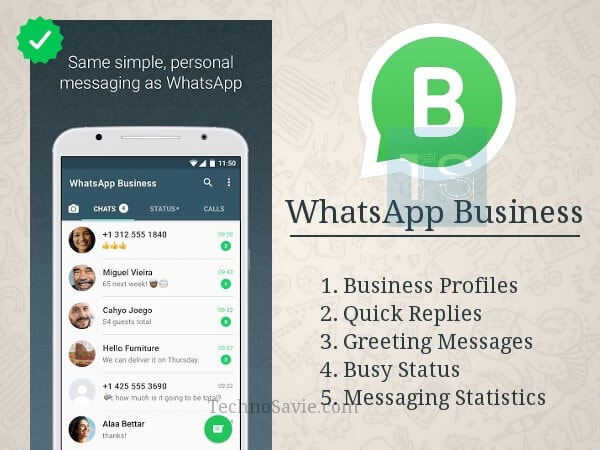
2 Adım: Şimdi indirilen Business uygulamasını açın.
Not: Aktarım tamamlanana kadar WhatsApp iş uygulamanızın açık olduğundan ve telefonunuzun açık olduğundan emin olun.
3 Adım: Önemli olan WhatsApp Business uygulamasının şartlarını ve koşullarını okumak ve okuduktan sonra KABUL ET VE DEVAM ET DÜĞMESİNE tıklayın (kabul ediyorsanız).

4 Adım: Koşulları kabul ettikten sonra, WhatsApp işletmesi, WhatsApp Messenger’da kullanmakta olduğunuz numarayı otomatik olarak tanımlayacaktır. Tam burada, aynı numarayı kullanmak için WhatsApp’a izin vermenizi isteyen devam düğmesine dokunun.
OR
Yeni bir numara eklemek istiyorsanız, diğer ‘FARKLI BİR NUMARA KULLAN’ seçeneğine tıklayın ve standart doğrulama sürecinden geçin.
5 Adım: Doğrulama işlemini tamamladığınızda, devam düğmesine dokunun ve WhatsApp’ın yukarıda belirtilen yöntemleri kullanarak daha önce yapmış olduğumuz sohbet geçmişinize ve medyanıza erişmek için yedekleme işlevinizi kullanmasına izin verin.
6 Adım: Şimdi doğrulama işlemi için vermiş olduğunuz numaraya gelen 6 haneli SMS kodunu giriniz.
7 Adım: Sonunda, numaranız doğrulandıktan sonra, artık şirketinizin bilgilerini ekleyerek WhatsApp işletme uygulamasında işletme profilinizi kolayca oluşturabilirsiniz.
WhatsApp İçeriğini WhatsApp Business’a Yedekleyin ve Geri Yükleyin
Ancak geçiş süreci veri kaybı olmamasını sağlar mı? WhatsApp’ın standart bir hesaptan bir işletme hesabına tam içeriğin transferini kolayca kolaylaştırmadığını söyleyen bir gerçeği bilmelisiniz.
WhatsApp işletme hesaplarının yalnızca iş amaçlı olduğu gerçeğine aşina olduğumuz için. Standart WhatsApp’ınızı bir işletme hesabına dönüştürdükten sonra kişi, medya ve sohbetlerinizi tamamen aynı şekilde alacağınızı düşünüyorsanız, veri yedeğinizi saklamanın istenmediğine dair sözlerimizi işaretleyin. Yine de WhatsApp mesajınızın içeriğini korumak istiyorsanız, aşağıdaki adımlar izlenebilir:
İnsanların standart WhatsApp Messenger hesaplarını WhatsApp Business Android/iOS’a geçirmek istedikleri iki tür platform vardır.
İlk önce iOS hakkında nasıl yapabileceğinizden bahsedelim WhatsApp Business’tan temel verilerinizi yedekleyin ve ileride kullanmak üzere saklayın.
WhatsApp Business kişilerini iTunes ile yedekleyin ve geri yükleyin
iTunes kullanarak düzenli yedekleme her zaman iyi uygulama olarak adlandırılır çünkü gerektiğinde oradan geri yükleyebilirsiniz.
Günümüzde WhatsApp Business kullanıcılarının sayısının iOS veya iPhone’da da arttığı gerçeği inkar edilemez. Ve şüphesiz, bu uygulama sosyal medya uygulamalarında listenin başında geliyor. Bunun nedeni, WhatsApp’ın mesajları, dosyaları, videoları vb. paylaşmak için kolay bir ortam sağlamasıdır.
Peki WhatsApp Business sohbetleriniz, medyanız aniden kaybolursa ne yapacaksınız?
Paniğe kapılmayın, çünkü yine kurtarma işlemi, aktarım sürecini daha fazla takip etmek için verileri kaydetmenize yardımcı olacak bir cankurtarandır.
WhatsApp verilerinizi iTunes yedeklemesinden nasıl geri yükleyebileceğinizi öğrenmek için aşağıdaki adımları izlemeniz yeterlidir.
Üvey 1: İlk olarak, macOS veya Windows ile oturum açma kimlik bilgilerini kullanarak PC’nizden iTunes ID’nizde oturum açmanız gerekir. Bazı iPhone kullanıcıları, iTunes ve iCloud platformunu etkinleştiren tek ayrıntının Apple ID’leri olduğunun farkında değiller. Bu yüzden Apple Kimliğinizi hatırladığınızdan emin olun.
Bu kimlik bilgilerini aşağıda gösterildiği gibi bir metin kutusuna yazmanız gerekir.
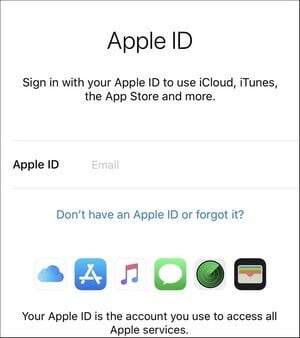
Üvey 2: İkinci adımda, iPhone/iPad’inizi bilgisayarınıza bağlamanız ve iPhone’unuzda ‘Bu Bilgisayara Güven’ seçeneğine dokunmanız gerekir. Dokunarak erişim izni veriyorsunuz. Telefonunuzu PC’ye bağlamak için normalde şarj için kullanılan normal bir USB kablosu kullanabilirsiniz.

Üvey 3: Şimdi iTunes arayüzünde bulunan ‘Yedeklemeyi Geri Yükle’ düğmesini tıklayın. Daha sonra, ‘Yedekle’ bölümünde etiketlenmiş olan ‘Manuel Yedekle ve Geri Yükle’ düğmesini görüntüleyin. Ondan, iTunes ID’nizden geri yüklemek için gerekli kişilerinizi seçebilirsiniz.

Şimdi, ekranın sol panelinde, ‘Bu Bilgisayar’ın yanında bulunan radyo düğmesini görebileceksiniz. Bağlı bilgisayardan tüm verileri iPhone’unuza geri yüklemenizi sağlar.
4 Adım. Sonunda, ‘Geri yükle’ yedekleme düğmesine tıklayın. Bu, restorasyon sürecini tetikleyecektir.

5 Adım: WhatsApp iş sohbetini geri yükle
Bilgisayarla olan bağlantıyı koruyarak sonunda iPhone’unuzu yeniden başlatın. Bu işlemi tamamladıktan sonra. Yeniden başlatmanın ardından, cihazınız bilgisayarla senkronizasyonu tamamlayana kadar bir süre bekler. Ve işte yedek verilerinizle başlıyorsunuz.
Android kullanıcıları için verilerinizi almak için Google Drive Yedekleme yöntemini kullanmanızı öneririz.
Google Drive’dan WhatsApp Business yedeklemesi nasıl geri yüklenir
1 Adım: İlk önce telefonunuzu WiFi veya ağ verilerini kullanarak internete bağlayın. Yedekleme verilerinin miktarı çok büyük olabileceğinden, indirmek için yüksek hızlı internet gerektirdiğinden Wifi ağını kullanmanızı öneririz.
2 Adım: Şimdi verilerin kaydedildiği aynı Google hesabıyla Google’a giriş yapın.
3 Adım: Şimdi Play Store’unuzdan WhatsApp Business’ı indirip yükleyin.
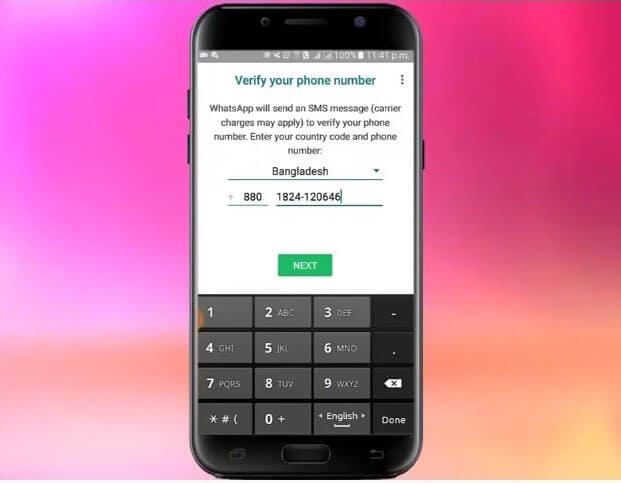
4 Adım: Telefonunuzda WhatsApp uygulamasını açın, şartlarını ve koşullarını hızlıca kabul edin ve ardından telefon numaranızı girin ve OTP’nin doğrulanmasını bekleyin.
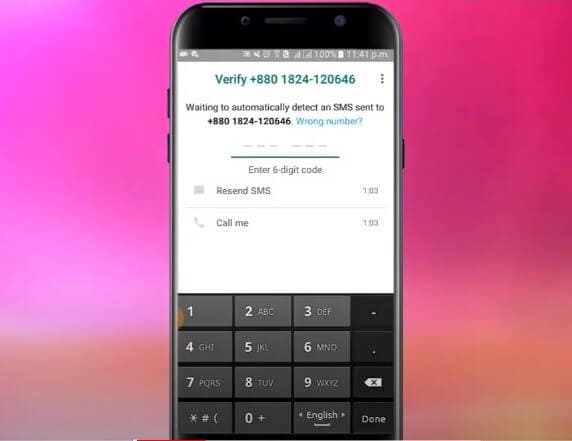
5 Adım: SMS yoluyla 6 haneli bir OTP (tek kullanımlık şifre) alacaksınız, boş yeri doldurun ve İleri düğmesine tıklayın.
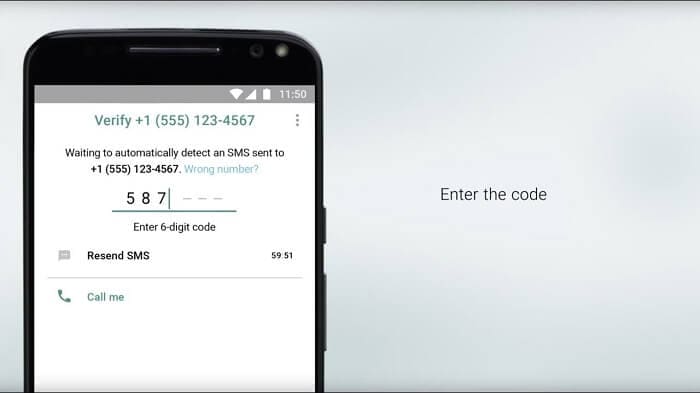
6 Adım: Bu adım, ekranınızda mevcut yedekleme dosyasının Google Drive’a kaydedildiğini ve sohbet geçmişinizi geri yüklemek isteyip istemediğinizi soran bir açılır mesajın gösterileceği durumlarda çok önemlidir.
7 Adım: Evet’e tıklayın ve sohbet geçmişini Google Drive yedeklemesinden almak için izin verin. Artık yedekleme, metin mesajlarınızı, arka planda multimedyayı geri yüklemeye başlayacaktır.
DrFoneTool’un WhatsApp İş Transferi İşlevini Kullanın
Önceki iki yöntemi kullanarak, transferin tamamlanmama olasılığı yüksektir. Google Drive yöntemini kullanarak, büyük miktarda veri nedeniyle bazı dosyaların tam olarak aktarılamama olasılığı vardır. Bazen, bir sürü veri yedeklenmelidir. Bu gibi durumlarda, Google Drive bu kadar büyük miktarda verinin depolanmasını desteklemez ve bu nedenle aktarım başarısız olur. Benzer şekilde, Yerel yedekleme kullanılarak aktarımda yüksek başarısızlık riski vardır. DrFoneTool WhatsApp Business Transfer ile herhangi bir veri kaybı durumunda WhatsApp verilerinizi bilgisayarınızda yedekleyebilirsiniz.

Verileri aktarmanın kesin kısa yöntemi nedir?
DrFoneTool, bu görevi yapmak için en uygun yöntemdir. WhatsApp Business geçmişini önceki cihazdan yeni bir cihaza aktarmak şiddetle tavsiye edilen bir yöntemdir.
DrFoneTool, Wondershare.com tarafından geliştirilmiş, cihazınızı değiştirdiğinizde WhatsApp geçmişinize kolayca erişmenizi sağlayan bir yazılımdır. Wondershare’in DrFoneTool’unu kullanarak WhatsApp verilerinizi bir androidden diğerine kolayca aktarmak için şu basit adımları izleyin:

DrFoneTool-WhatsApp Transferi
WhatsApp Business’ı Yönetmek ve Aktarmak için Tek Noktadan Çözüm
- Tek bir tıklama ile WhatsApp Business Chat geçmişinizi yedekleyin.
- Ayrıca WhatsApp Business sohbetlerini Android ve iOS cihazlar arasında çok kolay bir şekilde aktarabilirsiniz.
- Android, iPhone veya iPad’inizde iOS/Android’inizin sohbetini çok hızlı bir şekilde geri yüklersiniz
- Bilgisayarınızdaki tüm WhatsApp Business mesajlarını dışa aktarın.
1 Adım: DrFoneTool yazılımını cihazınıza yükleyin. Ana ekranı ziyaret edin ve “WhatsApp Transfer” öğesini seçin.

2 Adım: Bir sonraki ekran arayüzünden WhatsApp sekmesini seçin. Her iki android cihazı da bilgisayarınıza bağlayın.

3 Adım: Bir androidden diğerine aktarımı başlatmak için “WhatsApp İş Mesajlarını Aktar” seçeneğini seçin.

4 Adım: Şimdi, her iki cihazı da dikkatlice uygun konumlara yerleştirin ve “Transfer”e tıklayın.
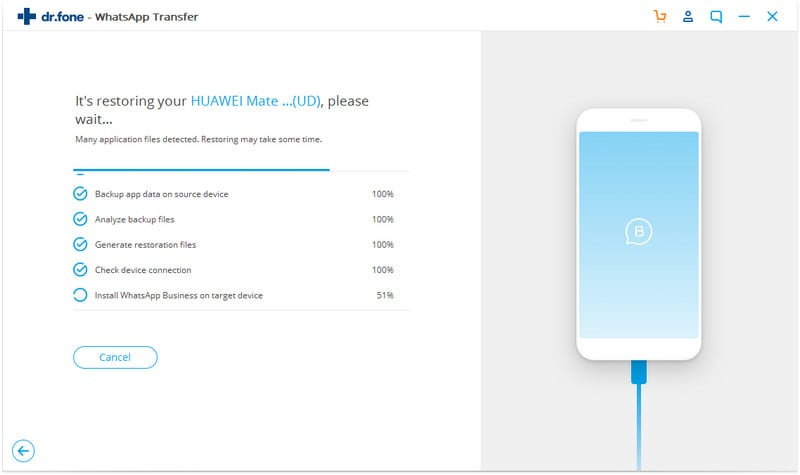
5 Adım: WhatsApp Geçmiş Aktarımı süreci başlar ve ilerleme durumu, ilerleme çubuğunda görüntülenebilir. Tek bir tıklama ile tüm WhatsApp sohbetleriniz ve multimedyalarınız yeni cihaza aktarılır.

Aktarım tamamlandıktan sonra WhatsApp geçmişinize yeni bir telefondan kolayca erişebilirsiniz.
Sonuç
Umarız bu makale WhatsApp Business hesabının nasıl kullanılacağı ve WhatsApp Verilerinin nasıl aktarılacağı ile ilgili sorularınızı tatmin etmiştir. Artık WhatsApp hesabınızı kolayca bir WhatsApp Business hesabına dönüştürebilirsiniz. WhatsApp Verilerinizi aktarmak için Wondershare’in DrFoneTool’unu kullanmanızı öneririz.
En son makaleler